Vous vous lancez dans l’aventure du transfert de musique d’un ordinateur vers Android ? Vous êtes au bon endroit. À mesure que les rythmes de la technologie évoluent, le besoin d’un transfert de musique fluide augmente également. Dans ce guide, nous explorerons 6 méthodes simples pour transférer sans effort vos morceaux préférés, en veillant à ce que votre Android devienne une extension harmonieuse de vos préférences musicales. Des outils de transfert de musique dédiés à la simplicité du glisser-déposer, nous avons ce qu'il vous faut. Rejoignez-nous pour découvrir le secret du transfert de musique de votre ordinateur vers votre appareil Android.
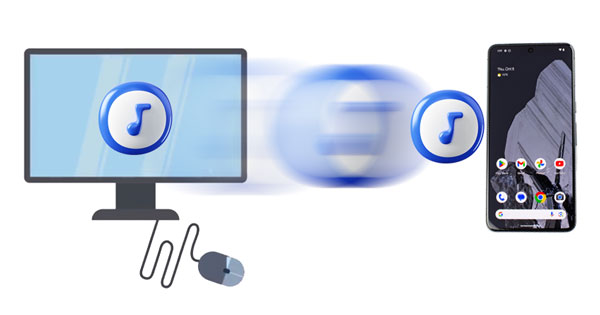
Quel outil peut transférer simultanément tous les fichiers musicaux d'un ordinateur vers un appareil Android et afficher les chansons avec des informations détaillées sur l'interface ? Ce logiciel Music Transfer - Samsung Messages Backup peut le faire. En plus d'ajouter de la musique d'un ordinateur vers Android, il peut exporter vos fichiers musicaux d'Android vers votre ordinateur pour les sauvegarder.
La gestion de la musique Android sur votre ordinateur sera facile, puisque vous pouvez créer de nouvelles listes de lecture pour organiser vos chansons et supprimer directement les morceaux que vous n'aimez pas. Si vous souhaitez égalementtransférer vos vidéos , contacts, applications, photos, etc. entre votre téléphone Android et votre ordinateur, ce programme peut toujours réaliser la transmission des données.
1. Prend en charge de nombreux types de fichiers, comme la musique, les photos, les vidéos, les journaux d'appels, les messages texte, les contacts et les applications.
2. Supprimez ou importez rapidement de la musique, des vidéos et des photos par lots sur votre ordinateur.
3. Modifiez et envoyez des messages texte sur l'ordinateur, et supprimez/exportez les messages par lots.
3. Supprimez/importez des contacts par lots et modifiez les contacts sur l'ordinateur.
5. Sauvegardez/restaurez l'intégralité de votre téléphone Android en cliquant simplement une fois .
6. Prend en charge presque tous les téléphones Android.
7. Vous permet de transférer des fichiers via USB et Wi-Fi.
1. Licence d'un an : 29,95 $
2. Licence à vie : 39,95 $
3. Licence commerciale : 39,95 $
Conseils : La numérisation et la prévisualisation des fichiers sont totalement gratuites.
Téléchargez le logiciel de transfert de musique ci-dessous.
Étape 1. Téléchargez et installez le logiciel de transfert sur votre ordinateur. Cliquez ensuite sur « Android Assistant » pour lancer le programme.
Étape 2. Connectez votre téléphone Android à l'ordinateur via un câble USB. Des invites sur la façon d'activer le débogage USB apparaîtront sur l'interface suivante. Faites simplement comme conseil et continuez.

Étape 3. Une fois votre appareil détecté, une liste de fichiers s'affichera sur le panneau de gauche. Vous entrez maintenant dans l’écran principal.

Étape 4. Veuillez ouvrir le dossier « Musique » et cliquez sur « Importer » dans la barre de menu supérieure pour sélectionner et importer des fichiers musicaux de votre ordinateur vers un téléphone Android. Après cela, appuyez sur « Actualiser » et vous pourrez profiter de la musique transférée sur votre téléphone mobile.

A lire aussi : Si vous souhaitez transférer de la musique d'un iPhone vers un téléphone Android , suivez le guide fonctionnel ici.
YouTube Music est devenu une plate-forme dynamique qui fournit non seulement une vaste bibliothèque de morceaux, mais s'intègre également parfaitement à la richesse visuelle de YouTube. Ce service, né de la célèbre plateforme de partage de vidéos, va au-delà du simple streaming audio, offrant une fusion captivante de contenu musical et vidéo. Avec YouTube Music, vous pouvez enregistrer votre musique sur votre téléphone par synchronisation.
Étape 1. Accédez à « https://music.youtube.com/ » sur votre ordinateur, puis connectez-vous avec votre compte Google.
Étape 2. Cliquez sur votre profil et choisissez « Télécharger de la musique ». Sélectionnez ensuite les chansons que vous souhaitez transférer depuis votre ordinateur. Ils seront enregistrés dans votre bibliothèque YouTube.
Étape 3. Installez l'application YouTube Music sur votre téléphone Android. Connectez-vous ensuite à votre compte. Vous verrez les chansons que vous venez de télécharger. Veuillez les enregistrer dans le dossier local Android.

- Forfait individuel : 10,99$/mois
- Forfait annuel pour individuel : 109,99 $
- Forfait familial : 16,99$/mois
Voir plus : Comment transférer facilement de la musique d'un iPad vers un nouvel iPad ? | 6 façons viables
Y a-t-il de l'espace de stockage disponible sur votre compte Google ? Si oui, vous pouvez utiliser Google Drive pour synchroniser et copier de la musique d'un ordinateur vers Android.
Étape 1. Visitez Google Drive à l'aide d'un navigateur sur votre ordinateur et connectez-vous avec votre adresse Gmail et votre mot de passe.
Étape 2. Cliquez sur l'icône « + » et choisissez « Téléchargement de fichier » ou « Téléchargement de dossier ». Ensuite, vous pouvez télécharger vos fichiers musicaux sur Google Drive.
Étape 3. Ouvrez Google Drive sur votre appareil Android. Vous verrez vos chansons après vous être connecté. Enregistrez ensuite les fichiers musicaux sur votre téléphone.
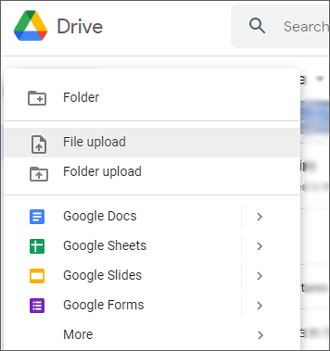
- 15 Go gratuits
- 100 Go pour 1,99 $ par mois
- 200 Go pour 2,99 $ par mois
- 2 To pour 9,99 $ par mois
L'application Partage à proximité est conçue pour envoyer et recevoir des fichiers entre des appareils Android à proximité et des ordinateurs Windows. En général, il fonctionne sous Windows 10 avec une version 64 ou supérieure et Android OS 6.0 ou supérieur.
Étape 1. Téléchargez et installez le partage à proximité sur votre PC Windows, puis ouvrez l'application pour vous connecter avec votre compte Google. Assurez-vous d'être connecté avec le même compte sur votre téléphone Android.
Étape 2. Activez Bluetooth sur les deux appareils. Choisissez ensuite votre appareil Android sous « Visible par les autres en tant que », et sélectionnez qui peut partager avec vous sous « Réception ». Appuyez sur " Terminé ".
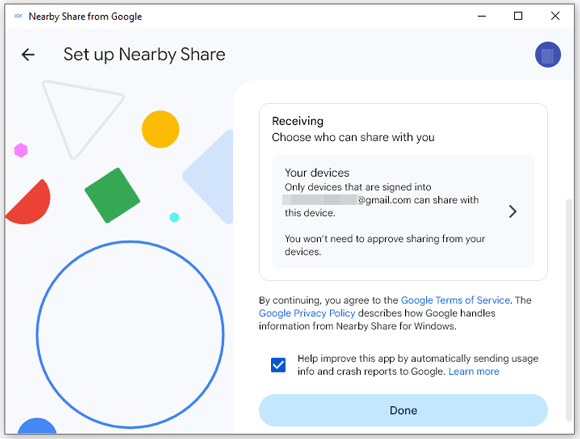
Étape 3. Cliquez sur « Sélectionner les fichiers » ou « Sélectionner les dossiers » pour localiser votre musique. Choisissez ensuite votre téléphone Android et appuyez sur « Partager ».
Étape 4. Confirmez-le sur le récepteur. Ensuite, vous recevrez les fichiers musicaux sur votre appareil Android.
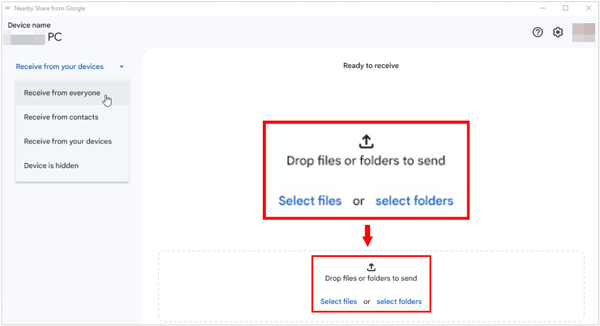
De cette façon, vous devez activer le Bluetooth à la fois sur votre ordinateur et sur votre appareil Android. Établissez ensuite une connexion et envoyez les fichiers musicaux du dossier local vers votre téléphone Android. Veuillez d'abord vous assurer que votre ordinateur dispose de Bluetooth préinstallé.
Veuillez noter que Bluetooth pour Mac ne peut pas être utilisé sur les appareils Android, cette méthode ne peut donc être utilisée que sur les ordinateurs Windows.
Étape 1. Activez « Bluetooth » sur votre téléphone Android et cochez l'option « Affiché à tous » afin que votre ordinateur puisse le trouver.
Étape 2. Activez « Bluetooth » sur votre ordinateur, puis allez dans « Panneau de configuration » > « Matériel et audio » > « Périphériques et imprimantes » > « Ajouter un périphérique Bluetooth », choisissez votre appareil parmi les résultats affichés par l'ordinateur Windows. .
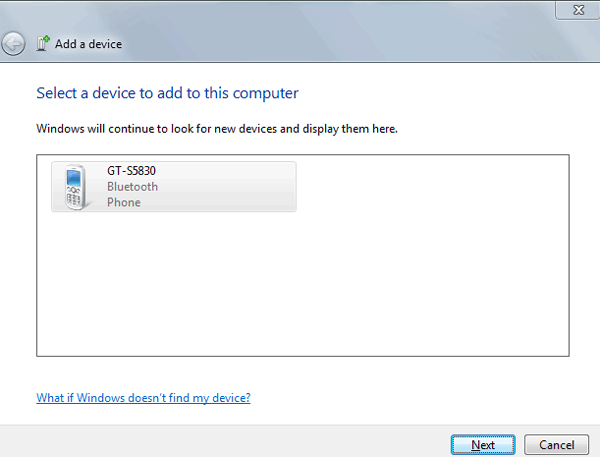
Étape 3. Suivez simplement les instructions simples pour coupler votre ordinateur et votre appareil Android ; veuillez confirmer que le code fourni par l'ordinateur correspond à l'appareil Android.
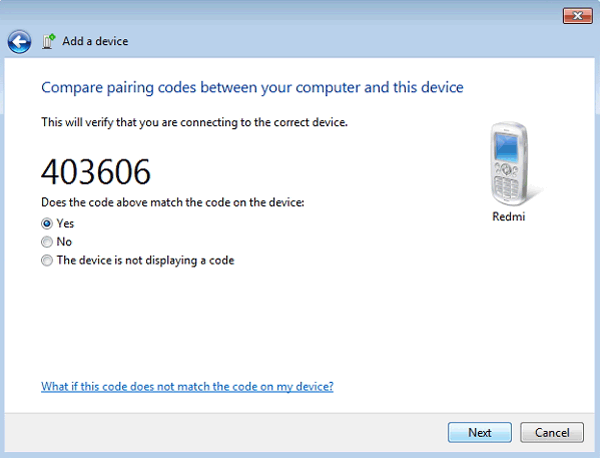
Étape 4. Sélectionnez les fichiers musicaux dans le dossier local et envoyez-les à votre appareil Android par Bluetooth, cliquez sur « Accepter » sur votre téléphone Android pour recevoir ces fichiers musicaux, et vous pourrez en profiter sur votre téléphone mobile une fois le processus terminé.
C'est un moyen simple de transférer de la musique d'un ordinateur vers un téléphone Android. Vous pouvez connecter votre appareil Android à un ordinateur via un câble USB, sélectionner des fichiers musicaux dans le dossier local, les copier et les coller sur votre appareil.
Deux situations :
Transférer de la musique d'un PC Windows vers Android (en utilisant le mode MTP)
Transférer de la musique de Mac vers Android (à l'aide d'Android File Transfer)
Transférer de la musique d'un PC Windows vers Android (en utilisant le mode MTP)
Étape 1. Connectez votre appareil Android au PC via un câble USB.
Étape 2. Faites glisser votre doigt vers le bas depuis le haut de l'écran du téléphone, appuyez sur l'icône de connexion et choisissez le mode MTP.
Étape 3. Sélectionnez les fichiers musicaux dans votre dossier local et copiez-les.
Étape 4. Veuillez accéder à « Ce PC » > « Appareils et lecteurs » pour trouver votre appareil Android et double-cliquez dessus. Appuyez ensuite sur « Stockage partagé interne » pour rechercher le dossier « Musique ». Ouvrez-le et collez les fichiers musicaux copiés dans ce dossier.

Le transfert de la musique prendra un certain temps. Veuillez ne pas déconnecter votre téléphone Android tant que le processus n'est pas terminé. Après cela, vous pourrez profiter de la musique transférée sur votre téléphone Android.
Transférer de la musique de Mac vers Android (à l'aide d'Android File Transfer)
Étape 1. Pour transférer de la musique de Mac vers Android, vous devez installer Android File Transfer sur votre Mac.
Étape 2. Connectez votre appareil Android à Mac via un câble USB.
Étape 3. Sélectionnez les fichiers musicaux dans votre dossier local et copiez-les.
Étape 4. Veuillez accéder à « Android File Transfer » pour trouver le dossier « Musique » sur votre appareil Android, ouvrez-le et collez les fichiers musicaux copiés dans ce dossier.
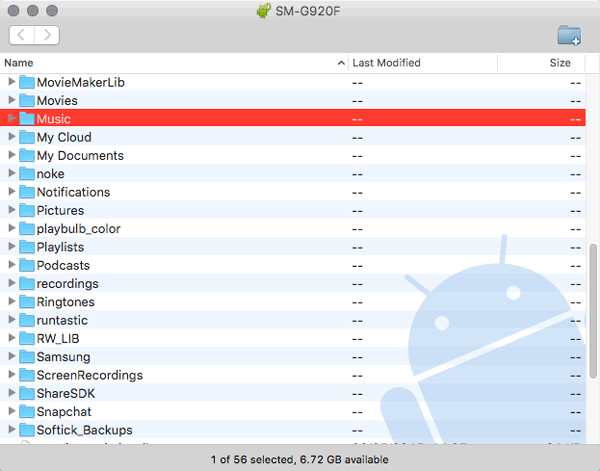
Lisez aussi : Effacez facilement les fichiers temporaires sur les appareils Android [Tutoriel étape par étape]
Il peut y avoir plusieurs raisons pour lesquelles vous pourriez rencontrer des difficultés lors du transfert de musique de votre PC vers votre appareil Android. Voici quelques problèmes courants et étapes de dépannage pour vous aider à y parvenir :
1. Problèmes de connexion USB : assurez-vous que le câble USB est correctement connecté à votre PC et à votre appareil Android. Essayez d'utiliser un autre câble ou port USB pour exclure tout problème matériel.
2. Problèmes de pilote : vérifiez si les pilotes nécessaires sont installés sur votre ordinateur. La plupart des appareils Android installent automatiquement les pilotes lorsqu'ils sont connectés, mais une installation manuelle peut être requise dans certains cas.
3. Mode de connexion USB : sur votre appareil Android, vérifiez le mode de connexion USB. Il doit être réglé sur « File Transfer » ou « Media Transfer Protocol (MTP) » pour transférer de la musique.
4. Reconnaissance de l'appareil : assurez-vous que votre PC reconnaît votre appareil Android. Vérifiez le Gestionnaire de périphériques sur votre ordinateur pour tout problème de périphérique ou de pilote non identifié.
5. Disponibilité du stockage : vérifiez s'il y a suffisamment d'espace de stockage sur votre appareil Android pour accueillir les fichiers musicaux. Si le stockage est plein, le transfert peut échouer.
Bien sûr vous pouvez. Voici les étapes pour votre référence :
1. Extrayez le CD sur votre ordinateur. Utilisez un ordinateur équipé d'un lecteur de CD/DVD pour extraire la musique du CD. La plupart des lecteurs multimédias, tels que Windows Media Player ou iTunes, disposent de fonctionnalités intégrées d'extraction de CD.
2. Insérez le CD dans le lecteur CD/DVD de votre ordinateur. Ouvrez votre lecteur multimédia préféré et localisez l'option permettant d'extraire ou d'importer le CD. Lors de l'extraction du CD, sélectionnez un format audio numérique compatible avec votre appareil Android (par exemple, MP3 ou AAC).
3. Connectez votre appareil Android à votre ordinateur à l'aide d'un câble USB. Une fois connecté, accédez à votre appareil Android sur votre ordinateur. Copiez et collez les fichiers musicaux extraits de votre ordinateur dans le dossier musical approprié sur votre appareil Android.
Dans la symphonie des possibilités de transfert de musique, nous avons couvert un éventail de méthodes, chacune offrant sa mélodie unique et pratique. De l'outil spécialisé Music Transfer - Samsung Messages Backup à la simplicité du partage à proximité, les options sont diverses. Désormais armé de connaissances en matière de transfert de musique, vous pouvez organiser la liste de lecture de votre Android sans effort. Puisse votre Android devenir un havre harmonieux pour vos morceaux préférés, accessibles sur simple pression d'un bouton. Bonne écoute !
Articles Liés
Comment transférer de la musique d'Android vers Android ? 5 façons de résoudre ce problème
Transférer de la musique d'iTunes vers Android avec 5 méthodes utiles
Désinstallation rapide des applications sur un téléphone Android à partir d'un ordinateur
Transférer les journaux d'appels d'Android vers un PC : 3 conseils utiles présentés pour vous
Transférez sans effort les données de la carte SIM vers un ordinateur sans perte de données
4 méthodes éprouvées pour transférer des photos d'un ordinateur vers Android
Copyright © samsung-messages-backup.com Tous droits réservés.